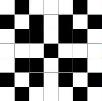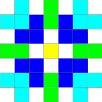Материал из Letopisi.Ru — «Время вернуться домой»
(Различия между версиями)
|
|
| Строка 130: |
Строка 130: |
| | |----- | | |----- |
| | |[[Команда Дружба школы МБОУ Большеокуловская СШ г Навашино/Проект Компьютерное путешествие| Команда «Дружба»]] | | |[[Команда Дружба школы МБОУ Большеокуловская СШ г Навашино/Проект Компьютерное путешествие| Команда «Дружба»]] |
| − | |Оценка: | + | |Оценка:[[Изображение:Zv-lider.gif|Excel]] |
| | |----- | | |----- |
| | |[[Команда Интеллект школы 100 города Нижнего Новгорода/Проект Компьютерное путешествие| Команда «Интеллект»]] | | |[[Команда Интеллект школы 100 города Нижнего Новгорода/Проект Компьютерное путешествие| Команда «Интеллект»]] |
Версия 20:59, 8 апреля 2018
Компьютерная азбука | «Путевой журнал» | Музыкальная шкатулка
.
Шаги к победе

|
.
|
Создавать и хранить графические объекты в компьютере можно двумя способами: как растровое или как векторное изображение. Для каждого типа изображения используется свой способ кодирования.
Растровое изображение представляет собой совокупность точек, используемых для его отображения на экране монитора. В растровой графике информация – это совокупность данных о цвете каждого пикселя на экране.
Векторное изображение представляет собой совокупность графических примитивов, которые описываются математическими формулами. К свойствам графических примитивов относятся: форма объекта, размер, цвет и характер линии. В векторной графике информация – это данные, однозначно определяющие все графические примитивы, составляющие рисунок.
|
ШАГ 1.
В процессе кодирования растрового изображения производится его пространственная дискретизация. Изображение разбивается на отдельные маленькие фрагменты, причем каждому фрагменту присваивается значение код его цвета.
| Если кодировать цвет одной точки изображения одним битом, то получается двухцветный рисунок.
|
Если кодировать цвет одной точки изображения тремя битами, то в изображении могут использоваться до восьми различных цветов.
|
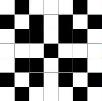
|
1 0 1 1 1 0 1
0 1 0 1 0 1 0
1 0 0 1 0 0 1
1 1 1 0 1 1 1
1 0 0 1 0 0 1
0 1 0 1 0 1 0
1 0 1 1 1 0 1
|
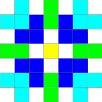
|
1 1 1 0 1 1 1 1 1 0 1 0 1 1 1 0 1 1 1 1 1
0 1 1 0 1 1 0 0 1 0 1 0 0 0 1 0 1 1 0 1 1
1 1 1 0 0 1 0 0 1 1 1 1 0 0 1 0 0 1 1 1 1
0 1 0 0 1 0 1 1 1 1 1 0 1 1 1 0 1 0 0 1 0
1 1 1 0 0 1 0 0 1 1 1 1 0 0 1 0 0 1 1 1 1
0 1 1 0 1 1 0 0 1 0 1 0 0 0 1 0 1 1 0 1 1
1 1 1 0 1 1 1 1 1 0 1 0 1 1 1 0 1 1 1 1 1
|
1 1 1 0 1 0 0 1 0
1 0 1 1 0 1 0 1 0
1 1 0 1 0 1 1 1 1
|
Каждому участнику проекта предлагается код фрагмента рисунка, цвет одной точки которого кодируется тремя битами.
На основе этого фрагмента вам предлагается создать свой собственный рисунок или орнамент, в котором обязательно присутствует этот фрагмент и разместить его в «Галерее растровой графики».
- Откройте файл и создайте его копию (Файл -> Создать копию);
- Переименуйте копию в Рисунок Фамилия Имя и заполняя клеточки нужными вам цветами, создайте изображение;
- Скопируйте изображение себе на компьютер в формате *.jpg (Файл -> Скачать как -> Изображение JPEG) и разместите рисунок в «Галерее растровой графики» (не забудьте подписать название своей команды и свое имя).
|
ШАГ 2. «Битва сильнейших»
- Откройте файл и создайте его копию (Файл -> Создать копию);
- Переименуйте копию в Название команды;
- Предоставьте доступ к этому файлу всем членам команды: Настройки доступа -> Включить доступ по ссылке -> Редактировать могут все, у кого есть ссылка;
- Используя только фигуры-примитивы, расположенные на листе справа, все вместе создайте изображение робота, машины, механизма, фантастического животного, который по вашему мнению, может представлять вашу команду на «Битве сильнейших»
Внимание! Примитивы можно копировать в нужном количестве, можно изменять их цвет, толщину линий, длину, ширину, пропорции, поворачивать как хотите и т.д.
- Созданное изображение скопируйте себе на компьютер в формате *.jpg (Файл -> Скачать как -> Изображение JPEG);
- Загрузите этот файл на Летописи. Выбирая название для загружаемого на Летописи файла укажите: КП 2018 этап Цифровой узор Название команды;
- Разместите рисунок на странице своей команды.
В качестве бонуса! Каждая команда может выбрать для своего рисунка еще одну стандартную фигуру!
ШАГ 4.
По созданным рисункам для «Битвы сильнейших» проводится открытое голосование.
Вам предлагается оценить работы других команд участников проекта (независимо от того, выполняла Ваша команда это задание или нет).
Каждая команда может выбрать две лучшие (с их точки зрения) работы и присвоить им  . .
- Ознакомьтесь с работами команд;
- Выберите две лучшие работы и запомните название команды-автора;
- Выделите и скопируйте текст строки, которая расположена под этой:
[[Изображение:Zv-lider.gif|Агрба Л.М.]]
- В разделе «Звездный дождь» нажмите команду править;
- Вставьте в строке выбранной Вами команды (после текста Оценка:) скопированный текст;
- Замените в скопированном тексте Агрба Л.М. на название своей команды.
Вы проголосовали!!!
ШАГ 3.
|
|
.
.
Критерии оценивания работ
| Критерии оценивания
|
Максимальный балл
|
| Правильно раскодирован фрагмент рисунка
|
1
|
Выполнены растровые рисунки:
- Во всех рисунках присутствует раскодированный фрагмент
- Рисунки выполнены творчески
- Рисунки эстетически выдержаны
- Рисунки выполнены всеми (большинством, половиной, меньшинством, не выполнены) членами команды
|
7
(1+1+1+4)
|
Создан коллективный рисунок векторной графики:
- Рисунок выполнен творчески
- Рисунок эстетически выдержан
- В выполнении рисунка принимали участие все (большинство, половина, меньшинство, не принимали) члены команды
|
5
(1+1+3)
|
| Выполнена оценка векторных рисунков других команд
|
2
|
| Командой получены «звёзды» (больше всех, как все, не получены)
|
2
|
| ИТОГО
|
17 баллов
|
|
.
Вверх